Dragi prieteni, astăzi vom discuta cu tine câteva întrebări referitoare la utilizarea unei parole pe un Macbook. În primul rând, vom vorbi despre cum să-l debloca, apoi uita-te la instalare, modificarea sau ștergerea unei parole, iar în cele din urmă a afla ce să faceți dacă ați uitat brusc codul de blocare laptop-ul de la Apple. Pentru a lucra ai nevoie de un MacBook cu putere de baterie suficientă, puțină atenție și efort din partea ta. Dacă sunteți gata, apoi fixați-vă centurile de siguranță și du-te!

Operațiuni cu parola: Setarea, schimbarea și ștergerea
Cum de a debloca un MacBook?
Este suficient pentru a introduce parola pentru acest cont, în cazul în care acesta este, desigur, este instalat. În caz contrar, se realizează automat, fără a introduce date. Și pot exista, și codul de identificare ID-ul Apple. care este creat pentru a finaliza lucrările dispozitivului de la kupertinovtsy. Fără acesta din urmă, pur și simplu puteți aplicații de descărcare nu elementare din magazin, se bucură de servicii excelente icloud și așa mai departe.
Deci, dacă ați achiziționat doar laptop-ul, asigurați-vă că vă creați acum ID-ul Apple și separat scrie pe undeva date. Acest lucru este necesar dacă uitați accidental informațiile de acolo. Trebuie remarcat faptul că este foarte recomandat să utilizeze informații sigure la crearea unui cont. De exemplu, o data nașterii. Asta este, dacă aveți nevoie pentru a recupera parola, atunci puteți scrie cu ușurință data nașterii și nu trebuie să-și amintească ce data de „stânga“ ai scris acum un an.
Cum de a pune o parolă pe un Macbook?
- Dați clic pe pictograma Apple din bara de sus.
- Faceți clic pe elementul de meniu „System Preferences“.
- În fereastra rezultată, selectați „Utilizatori și grupuri“.
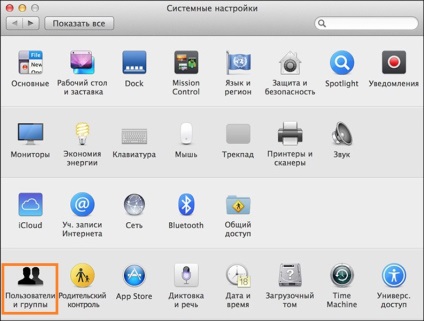
Setările sistemului MacBook
Cum se schimbă parola pe un MacBook sau elimina?
- Rulați setările de sistem sunteți deja familiarizați combinație de acțiuni (descrise în declarația anterioară).
- În fereastra care apare click pe „Utilizatori și grupuri“ și selectați contul de editare dorit.
- Faceți clic pe butonul „Modificare parola“.
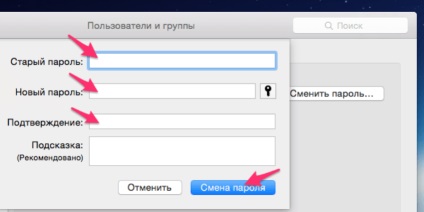
Schimbarea parolei pe un MacBook
Hopa! Ai uitat parola ...
În acest caz, nu doar supraviețui, deoarece sistemul poate reseta parola de pe Macbook Air, de exemplu, sau orice alt laptop. Dar, înainte de a face acest lucru, este important să vă asigurați că doar uita, nu scrie cod greșit. Pentru a face acest lucru:
- Asigurați-vă că cheia nu este activat CapsLock.
- Încercați să vă conectați fără a introduce codul de blocare.
- Scrieți parola de la contul ID-ul Apple.
- Dați clic pe pictograma semn de întrebare în caseta de intrare de cod, care vă va da un indiciu, dacă i-ai pus să faci asta.
- Introduceți codul în câmpul atâta timp cât sistemul nu obține un mesaj care poate fi resetat folosind ID-ul Apple. Dacă după trei încercări de parolă incorectă, nu primiți acest mesaj, înseamnă că funcția nu este activată pentru contul dvs..
- Faceți clic pe „Next“ (un pic ca un joc) și conectați-vă cu ID-ul Apple, utilizând instrucțiunile de pe ecran. La sfârșitul operației poate fi necesară repornirea Macbook.
- Apoi, vă puteți conecta cu noua parola pe care ați stabilit în paragraful precedent.
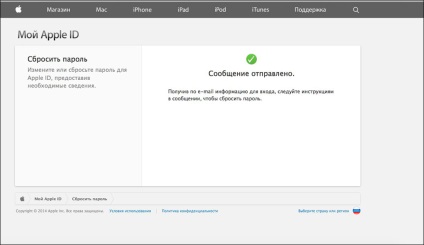
Resetați parola utilizând ID-ul Apple
Și, de asemenea, puteți reseta parola, dacă știți numele de utilizator și codul de blocare al administratorului uchotki. În cazul în care intrarea este unic, atunci această metodă nu va funcționa. În caz contrar, pur și simplu introduceți datele cunoscute pe un alt cont, conectați-vă și mergeți la setările de sistem așa cum ați făcut-o înainte. Acolo ai nevoie acum familiare „Utilizatori și grupuri“ secțiune, în cazul în care veți selecta pictograma de blocare, apoi introduceți datele de administrator.
În noua fereastră, lista de utilizatori vor apărea acolo, selectați numele din care ați uitat codul de blocare. Dați clic pe „resetare a parolei“. Rămâne doar să urmați instrucțiunile de pe ecran pentru a restabili accesul la cont. Păstrați toate opțiunile, și apoi ieșiți din sistem, făcând clic pe pictograma Apple din colțul din stânga sus al ecranului și selectând „Exit“. Acum, introduceți parametrii stabiliți din nou. Gata!